Урок 2. Символы и их трансформы.
Создание и изменение трансформ
Трансформы созданного символа можно использовать в любой части фильма.
- Перетащите изображение привидения из окна библиотеки в рабочую область. При каждом перетаскивании создается новая трансформа символа.
- Создайте несколько трансформ, чтобы было с чем экспериментировать.
Изменение трансформы никак не влияет ни на другие трансформы символа, ни на сам символ (рис. 1.29).
- Используйте модификаторы Scale (Размер) и Rotate (Вращение) инструмента Arrow (Стрелка), чтобы менять размеры и угол поворота созданных трансформ символа (рис. 1.30). Если вы забыли, как это делается, обратитесь к предыдущему уроку.
Имеется возможность, подбирая цветовые свойства трансформы, изменить его яркость, контрастность или прозрачность.
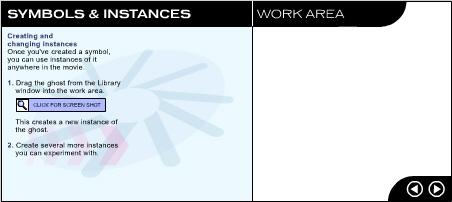
Рис. 1.29. Создание трансформ
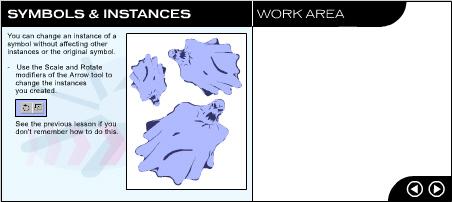
Рис. 1.30. Масштабирование и поворот
- Выделите символ инструментом Arrow и выполните команду Window › Panels › Effect (Окно › Панели›Эффект).
- В диалоговом окне Instance Properties (Свойства трансформы) перейдите на вкладку Color Effects (Цветовые эффекты) и в раскрывающемся списке Color Effects выберите пункт Tint (Оттенок).
- Укажите, например, зеленый цвет в палитре цветов и передвиньте ползунок Tint (Оттенок) на значение 50% (100% соответствует полной закраске символа выбранным цветом) (рис. 1.31).
На этой же вкладке можно сделать символ прозрачным.
- Перетащите в рабочую область две трансформы привидения.
- Выделите одну из трансформ, выполните команду Window › Panels › Effect (Окно › Панели›Эффект) и в раскрывающемся списке Color Effects выберите пункт Alpha (Прозрачность) (рис. 1.32).
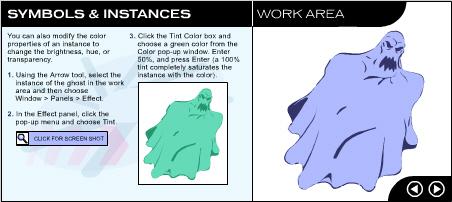
Рис. 1.31. Закраска символа
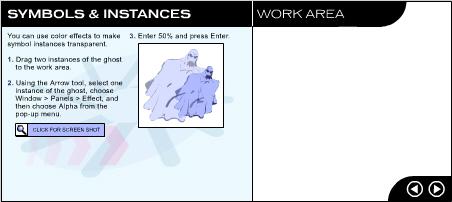
Рис. 1.32. Изменение прозрачности
